佳博热敏打印机怎么安装驱动 佳博打印机驱动安装步骤
佳博热敏打印机是一种高效、可靠的打印设备,但要想正常使用它,就需要安装相应的驱动程序,安装驱动是使用佳博打印机的第一步,也是非常重要的一步。下面将为大家介绍佳博热敏打印机的驱动安装步骤,帮助大家轻松完成驱动的安装,以便顺利使用这款打印设备。
具体方法:
1.到佳博官网(www.poscom.cn)根据自己的打印机型号下载打印机驱动程序。这里下载的是“58、76、90系列打印机驱动”。

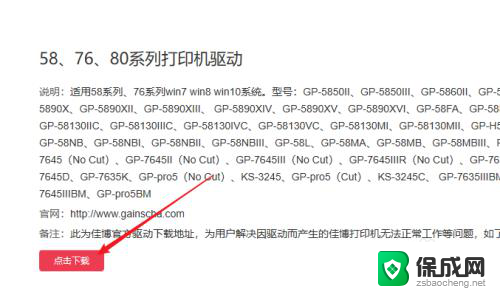
2.下载好后,解压并打开解压文件夹。
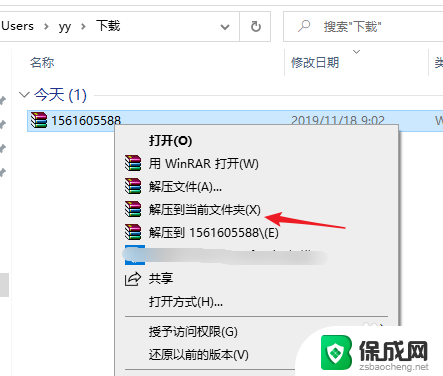
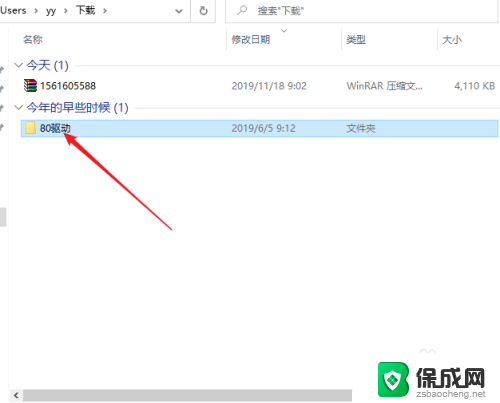
3.双击“GAINSCHA 热敏票据打印机驱动程序 V19.3”。第一个是英文版。
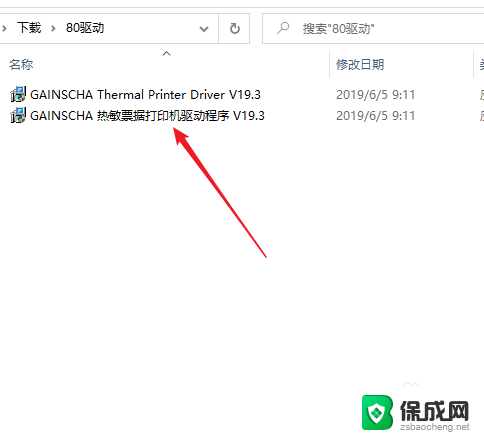
4.开始安装向导。点击“下一步”。
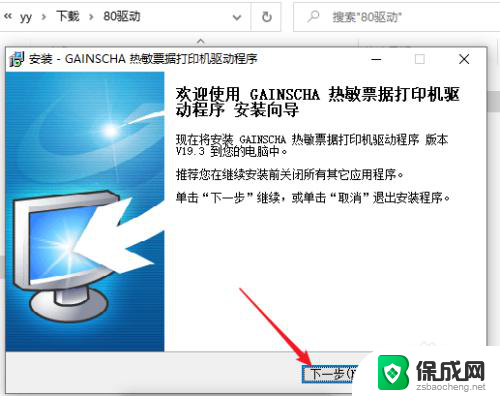
5.点击“我同意此协议”,再点击“下一步”。
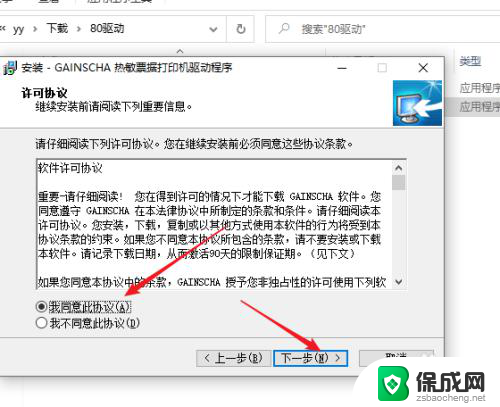
6.先根据自己的操作系统选择一个操作系统,再点击“安装打印机驱动”。这里是Windows10系统。
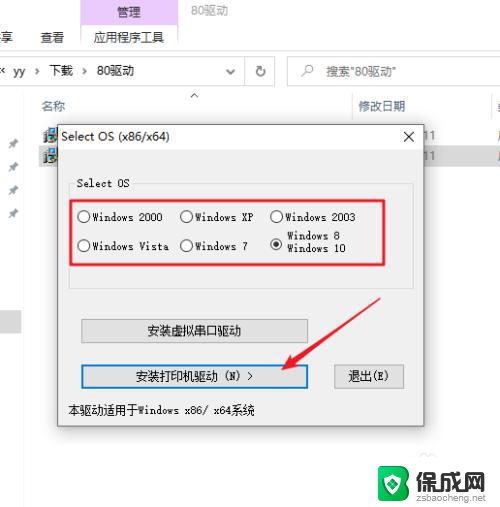
7.随后,点击选择打印机型号。这里是“GP-C80180 Series”。
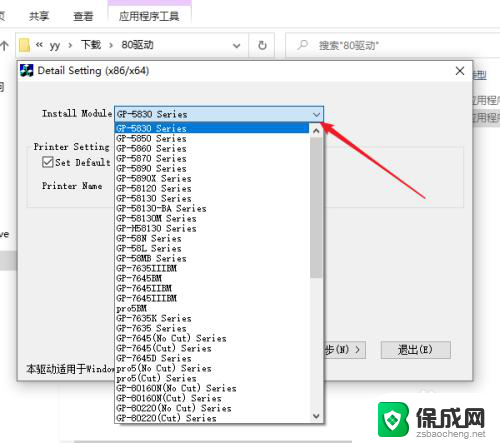
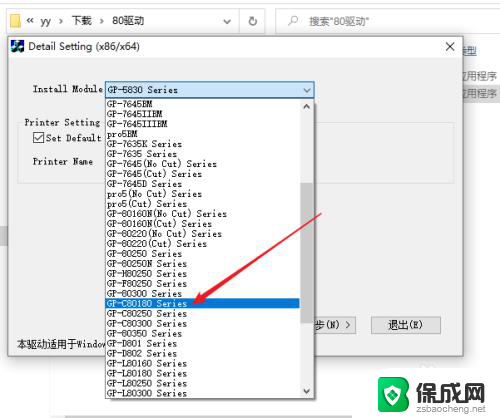
8.选择打印机型号后,继续点击“下一步”。
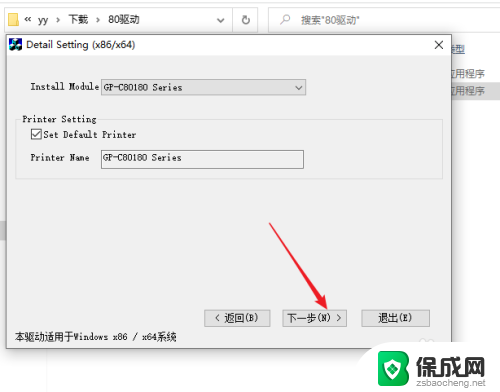
9.点击“创建端口”。如是USB端口,请忽略这一步,直接选择USB端口。
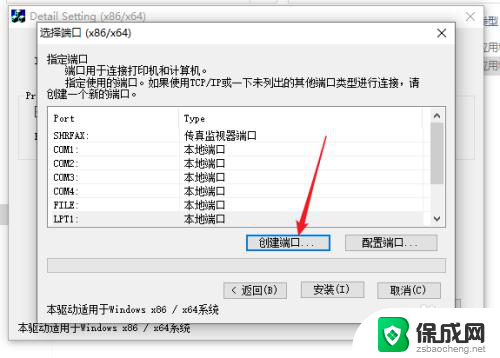
10.选择“Standard TCP/IP Port”,再点击“新端口”。
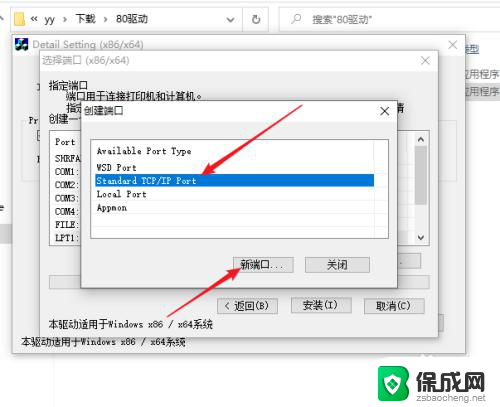
11.点击“下一步”。
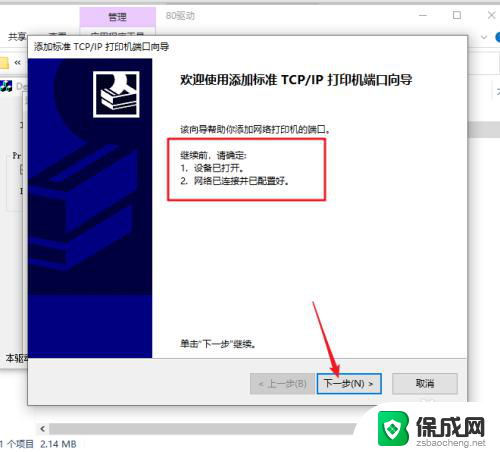
12.在“打印机或IP地址(A)”处输入打印机当前的IP地址。这里是192.168.11.216。然后点击“下一步”。如不知打印机当前的IP地址,请参考下面的经验。
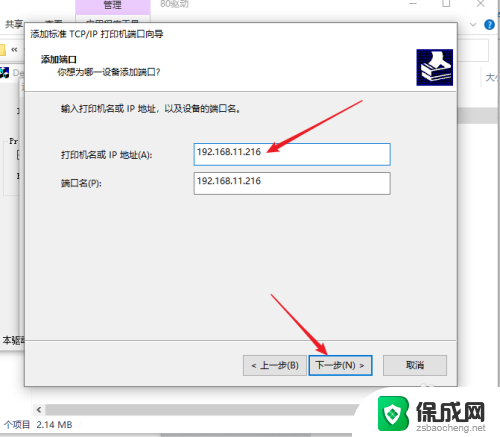
13.搜索完成后,点击“下一步”,不用理出现的提示。
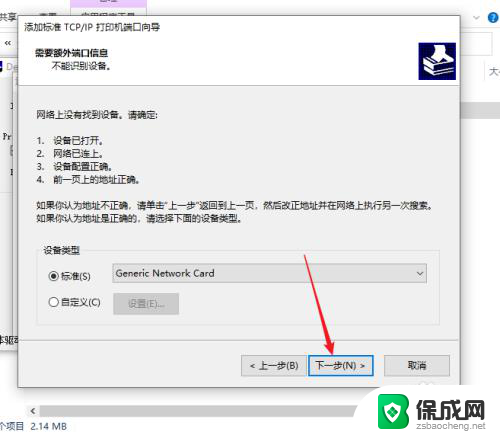
14.点击“完成”,创建端口成功。
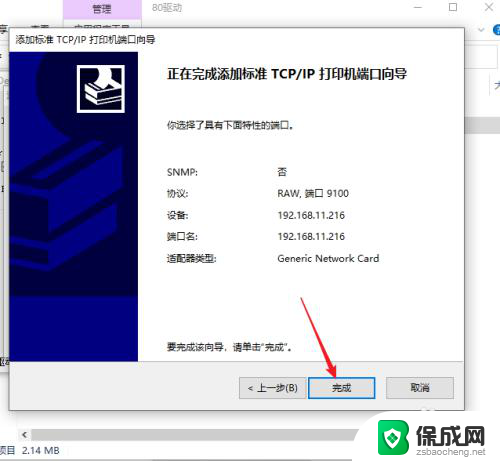
15.回到“选择端口”窗口,选择刚才创建的新端口“192.168.11.216”,再点击“安装”。
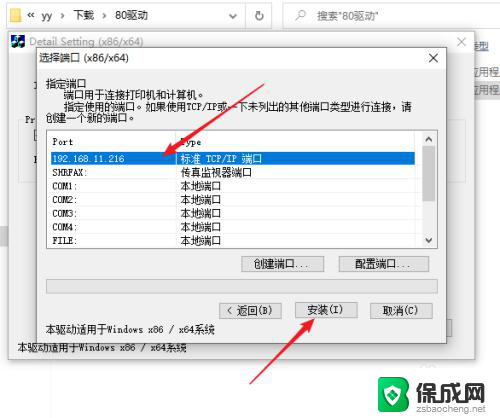
16.安装完成后,点击“确定”。
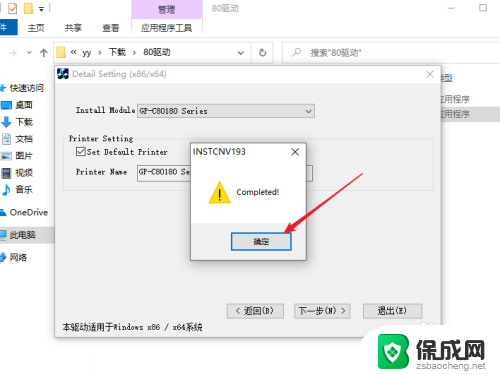
17.这样,在系统中就会出现佳博打印机型号的打印机。完成了佳博打印机驱动的安装。
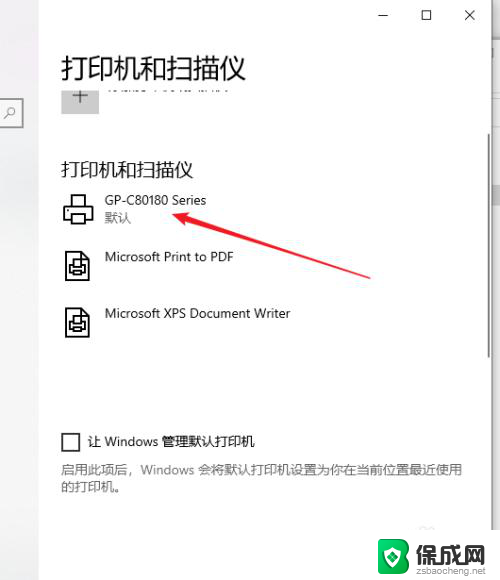
以上就是佳博热敏打印机安装驱动的全部内容,如果遇到这种情况,您可以按照以上方法解决,希望对大家有所帮助。
佳博热敏打印机怎么安装驱动 佳博打印机驱动安装步骤相关教程
-
 打印机没驱动怎么安装驱动 打印机安装步骤详解
打印机没驱动怎么安装驱动 打印机安装步骤详解2024-03-03
-
 得力888打印机怎么安装驱动 得力打印机驱动安装步骤详解
得力888打印机怎么安装驱动 得力打印机驱动安装步骤详解2024-03-08
-
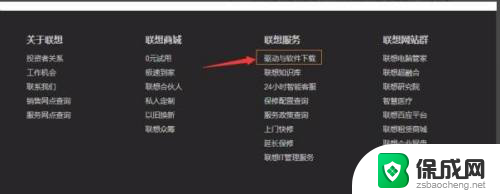 联想怎么安装打印机驱动 联想打印机驱动安装步骤详解
联想怎么安装打印机驱动 联想打印机驱动安装步骤详解2024-04-09
-
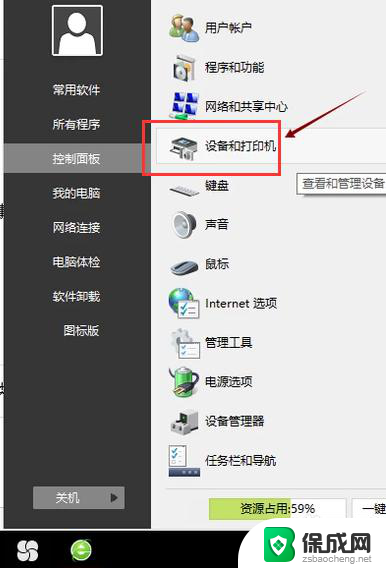 驱动安装打印机 打印机驱动安装步骤详解
驱动安装打印机 打印机驱动安装步骤详解2024-04-25
-
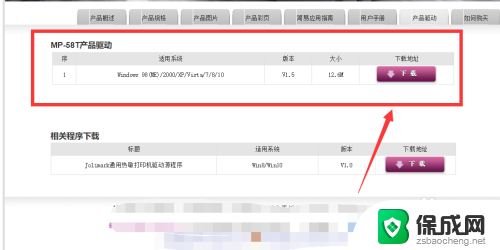 映美打印机安装驱动怎么装 映美打印机安装步骤
映美打印机安装驱动怎么装 映美打印机安装步骤2023-12-24
-
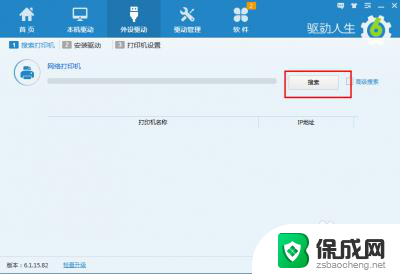 驱动人生打印机驱动怎么安装 驱动人生安装打印机驱动步骤
驱动人生打印机驱动怎么安装 驱动人生安装打印机驱动步骤2024-08-28
- 网络佳能打印机驱动安装步骤 佳能打印机无线连接设置步骤
- win10打印机安装驱动教程 Win10打印机驱动安装教程
- 电脑怎么安装佳能打印机 Canon佳能打印机驱动下载和安装教程
- 安装打印机驱动怎么安装 电脑安装打印机驱动的详细步骤
- 重装系统备份的文件怎么恢复 WIN10如何恢复备份的文件到原始位置
- 怎么加五笔输入法 Win10如何下载安装微软五笔输入法
- 笔记本电脑重装系统后无法连接网络 电脑重装系统后无法上网怎么解决
- win10系统下怎样安装mx450驱动 笔记本电脑驱动安装方法
- 笔记本电脑为啥安装不了软件 电脑安装软件闪退怎么办
- windows7能安装ie9吗 win7旗舰版ie9安装教程
系统安装教程推荐
- 1 怎么加五笔输入法 Win10如何下载安装微软五笔输入法
- 2 win10系统下怎样安装mx450驱动 笔记本电脑驱动安装方法
- 3 win11更新一直显示正在检查更新 win11安装卡在正在检查更新
- 4 新电脑怎么安装word文档 Windows10系统安装word教程
- 5 下载安装百度输入法 电脑上输入法安装步骤
- 6 安装windows 10之后怎么没有网络了 重装完win10后无法联网怎么处理
- 7 惠普p1108打印机怎么安装 惠普p1108打印机驱动安装指南
- 8 win11安装.net framework 3.5安装失败 win11netframework3.5安装不了怎么解决
- 9 win11系统无法安装微信 微信安装失败怎么办
- 10 win11无法添加中文语言包 Windows11无法安装中文语言包提示错误怎么办